Темп симуляции позволяет вам замедлить симуляцию, чтобы понять и наблюдать за поведением системы. Визуализация симуляций с более медленной скоростью облегчает понимание базовой разработки системы, выявление проблем проекта и демонстрацию поведения почти в реальном времени. Можно просматривать результаты и просматривать систему, пока симуляция находится в прогрессе. Замедлите анимацию в возможностях, чтобы наблюдать, как и когда система изменяет состояние.
Темп симуляции полезен в сценариях, где одна секунду симуляции завершается за несколько часовых миллисекунд. Можно также вручную взаимодействовать с моделью во время ее работы с более медленной скоростью, что может помочь вам исследовать, как ваши изменения влияют на поведение симуляции. Обратите внимание, что симуляция будет выполняться с приближением заданного темпа.
Чтобы начать, задайте скорость моделирования. Эта скорость является отношением истекшего времени симуляции к истёкшей стенке времени синхроимпульса.
В этом примере показано, как использовать темп симуляции во время симуляции.
Откройте vdp модель.
vdp
На вкладке Simulation выберите Run > Simulation Pacing
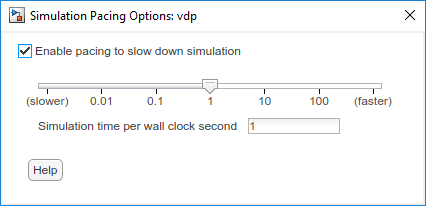
В диалоговом окне Simulation Pacing Options выберите Enable pacing для замедления симуляции. При включении заданный темп автоматически применяется к симуляции.
Выберите темп, при котором модель должна запускаться с помощью ползунка или ввода темпа в поле Simulation time per wall clock second. Это поле также принимает значения вне области значений ползунка. Значение, введенное в поле, может быть только конечным положительным числом.
При симуляции модели можно наблюдать прогресс симуляции в заданном темпе в возможности. Можно также изменить темп через диалоговое окно и включить/отключить темп во время симуляции.
Чтобы включить Pacing из командной строки, используйте set_param(model, 'EnablePacing', 'on') команда. Для ввода значения используйте set_param(model, 'PacingRate', value) где значение является конечным положительным числом.
The run кнопка изменяется на, ![]() когда симуляция запускается с включенным Pacing. Строка состояния указывает, выполняется ли симуляция с включенным темпом. Это также указывает, может ли симуляция выполняться с заданным темпом.
когда симуляция запускается с включенным Pacing. Строка состояния указывает, выполняется ли симуляция с включенным темпом. Это также указывает, может ли симуляция выполняться с заданным темпом.
Можно использовать блоки Dashboard, чтобы просматривать сигналы и настраивать переменные и параметры в модели, замедляя симуляцию, используя темп симуляции. Использование блоков Dashboard с темпами симуляции позволяет вам создавать интуитивно понятное понимание вашей модели и того, как она реагирует на изменения, когда вы настраиваете параметры в модели.
Модель в примере использует темп симуляции, чтобы замедлить темп симуляции примерно до стенки часов или одной секунды симуляции стенки один час секунды. Можно нажать кнопку Signal Select, чтобы выбрать, передается ли синусоиды или пилообразный входной сигнал на выход, который визуализируется с помощью блока Dashboard Возможностей.
Откройте модель и запустите симуляцию. Во время симуляции нажмите и отпустите кнопку Signal Select и наблюдайте за эффектом сигнала выхода.

Для получения дополнительной информации о создании модели примера см. «Управление объединением сигналов с блоком кнопки».
Темп симуляции несовместим с:
Степпер симуляции
Профилировщик
Темп симуляции не поддерживается в быстрых режимах Accelerator
Simulation Pace (Aerospace Blockset)